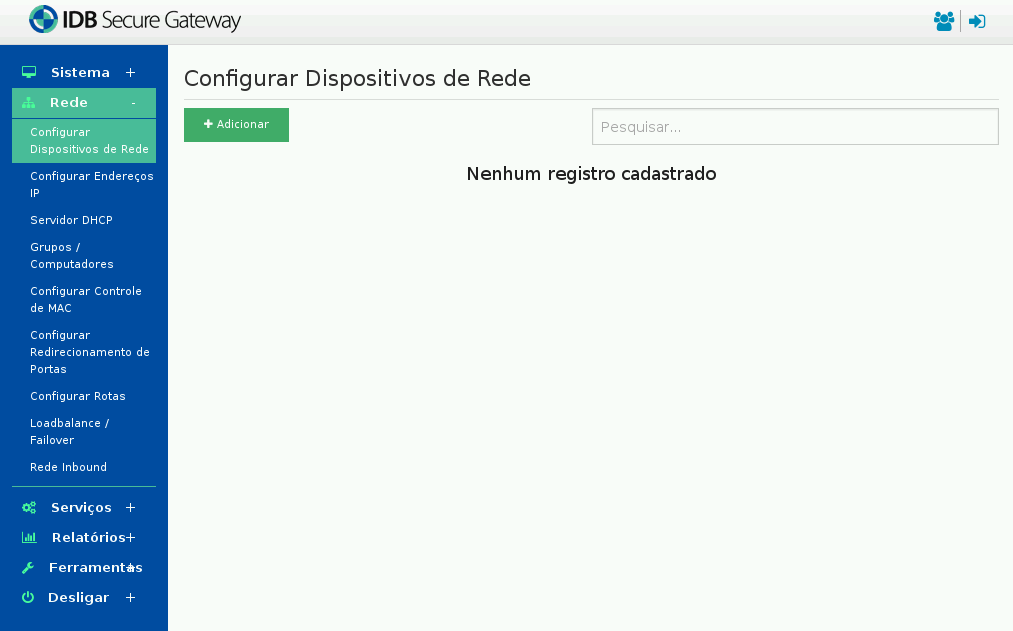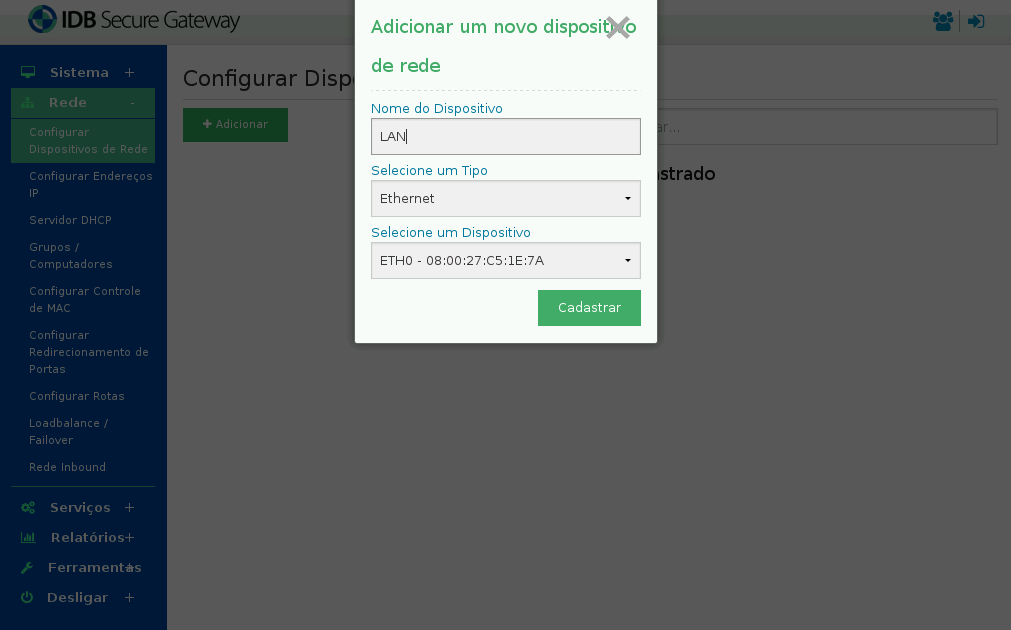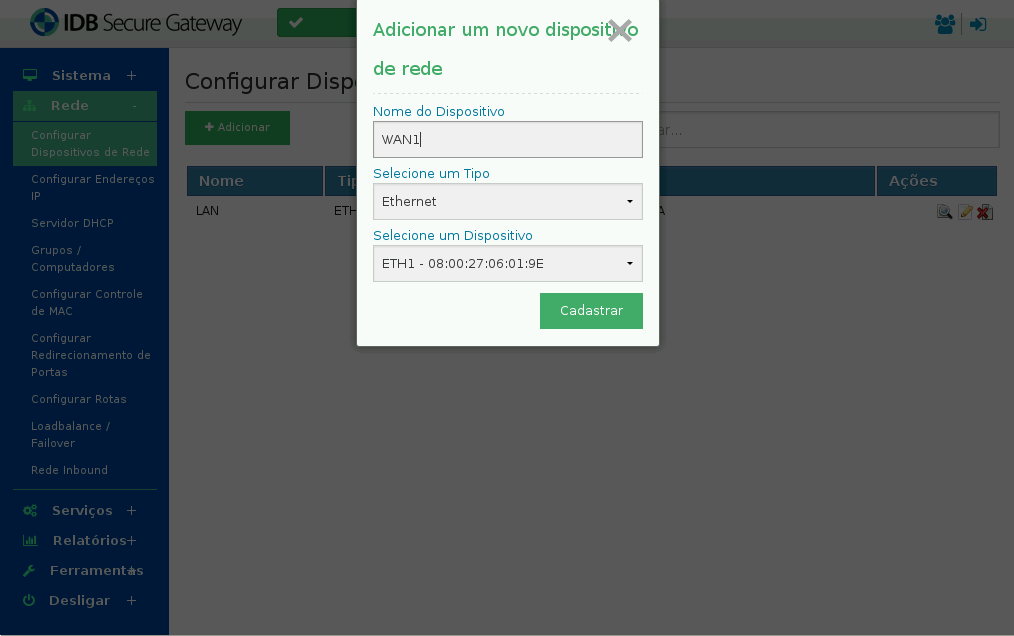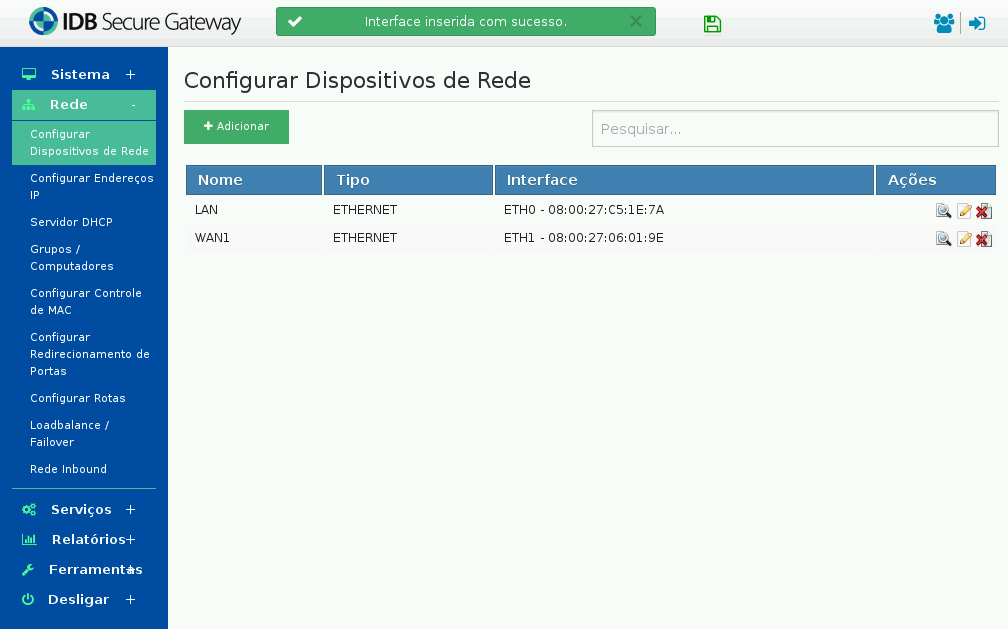Mudanças entre as edições de "Configurar Dispositvo de Rede"
De IDB Secure Gateway
| Linha 9: | Linha 9: | ||
Nesse caso adicionamos umas das placas de rede como LAN. | Nesse caso adicionamos umas das placas de rede como LAN. | ||
<p style="text-align: center;">[[File:Rede dispositivo 2.png]]</p> | <p style="text-align: center;">[[File:Rede dispositivo 2.png]]</p> | ||
| − | <br/>Agora iremos adicionar a outra placa de rede como | + | <br/>Agora iremos adicionar a outra placa de rede como WAN. Siga os mesmos passos anteriores, porem selecione a outra placa de rede. |
<p style="text-align: center;">[[File:Rede dispositivo 3.png]]</p> | <p style="text-align: center;">[[File:Rede dispositivo 3.png]]</p> | ||
<br/>Depois de Cadastrado as duas placas de rede, você tera que configurar os endereços IPs nelas. Vamos fazer a configuração em [[Configurar Endereços IP]].. | <br/>Depois de Cadastrado as duas placas de rede, você tera que configurar os endereços IPs nelas. Vamos fazer a configuração em [[Configurar Endereços IP]].. | ||
<p style="text-align: center;">[[File:Rede dispositivo 4.png]]</p> | <p style="text-align: center;">[[File:Rede dispositivo 4.png]]</p> | ||
Edição atual tal como às 15h39min de 6 de outubro de 2016
Depois de ter feito a instalação do IDB Secure Gateway, vamos fazer a configuração de duas placas de rede.
Clique em "+ Adicionar, abrira uma nova janela.
Nessa nova janela coloque um nome no campo "Nome do dispositivo", selecione o Tipo e a placa de rede.
Nesse caso adicionamos umas das placas de rede como LAN.
Agora iremos adicionar a outra placa de rede como WAN. Siga os mesmos passos anteriores, porem selecione a outra placa de rede.
Depois de Cadastrado as duas placas de rede, você tera que configurar os endereços IPs nelas. Vamos fazer a configuração em Configurar Endereços IP..